Comcat.dll は必須の Windows コンポーネントです
- PC で comcat.dll が見つからないというエラーが発生した場合は、影響を受けるアプリケーションを再インストールして問題を解決できます。
- 不足している DLL ファイルを即座に復元してエラーを解決する効果的な方法については、このガイドを参照してください。
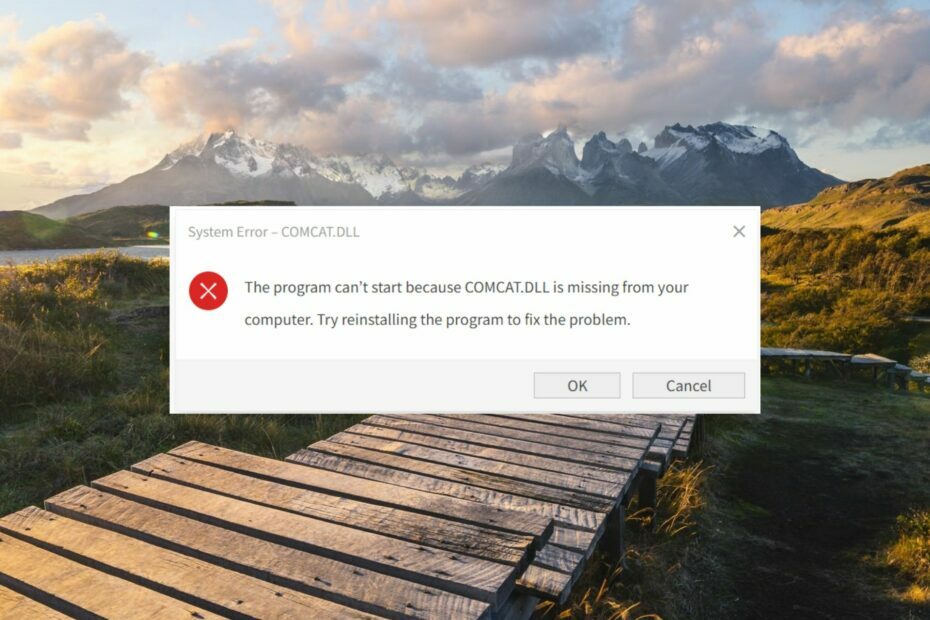
バツダウンロードファイルをクリックしてインストール
このソフトウェアは、一般的なコンピューター エラーを修復し、ファイルの損失、マルウェア、ハードウェア障害からユーザーを保護し、PC を最適化して最大のパフォーマンスを実現します。 3 つの簡単な手順で PC の問題を修正し、ウイルスを今すぐ削除します。
- Restoro PC修復ツールをダウンロード 特許取得済みの技術が付属しています (特許取得可能 ここ).
- クリック スキャン開始 PC の問題を引き起こしている可能性のある Windows の問題を見つけます。
- クリック 全て直す コンピューターのセキュリティとパフォーマンスに影響を与える問題を修正します。
- Restoro は によってダウンロードされました 0 今月の読者。
Microsoft Corporation によって開発された Comcat.dll は、COM のコンポーネント カテゴリ マネージャをホストする重要なコンポーネント カテゴリ DLL (ダイナミック リンク ライブラリ) です。
この DLL は、いくつかの Windows サービスとアプリが正常に動作するために必要であり、ファイルが見つからない場合、アプリを開けないというエラーが表示されます。
comcat.dll がシステムにないのはなぜですか?
comcat.dll ファイルがシステムにない場合、次の 1 つまたは複数の理由が考えられます。
- インストールファイルの不具合 – インストール プロセス中に DLL ファイルが見つからないというエラーが発生した場合は、おそらく アプリのインストールが制限されています.
- ウイルス感染 – コンピューターにウイルスや悪意のあるソフトウェアが存在すると、システムのパフォーマンスが低下し、DLL などの重要なシステム ファイルが破損します。
- 破損または損傷 – システム アップデート中に comcat.dll が破損、変更、または上書きされた場合、 DLL ファイルがありません Windows でのエラー。
- 破損したレジストリ - ある場合には、 破損したレジストリ ファイル また、システム プログラムがファイルやフォルダにアクセスできないようにします。
comcat.dll ファイルが見つからないことにも苦労している場合は、問題を解決するための効果的な方法を紹介します。
Windows で comcat.dll が見つからない場合はどうすればよいですか?
後で説明するソフトウェア関連の解決策を試す前に、以下のアクションを実行してください。
- 一時的なソフトウェアの不具合を解決するために PC を再起動します。
- すべてを確認してください システムドライバーは最新です.
- ダウンロードして 保留中の Windows 更新プログラムをインストールする もしあれば。
- を実行します Windows Defender を使用したフル スキャン PC がウイルスに感染していないことを確認します。
これらの前提条件の方法で問題を解決できない場合は、以下の解決策を実行してください。
1. 専用の DLL フィクサーを使用する
不足している DLL ファイルの問題を解決すると、特に破損したファイルを修復してコマンドを実行するのに十分な経験がない場合、コンピューターの整合性が損なわれる可能性があります。 そのようなシナリオでは、本物の DLL 修正ソフトウェア Fortect などを優先する必要があります。
Fortect は、Windows ユーザーが不足している DLL、互換性のないまたはウイルスに感染した DLL、破損したシステム ファイルなど、多数のシステム レベルの問題を修復するのに役立つ信頼できるソリューションです。 ソフトウェアは、ボタンをクリックするだけで根本的な問題を診断し、ユーザーの介入なしに自動的に対処します。
2. SFC および DISM スキャンを実行する
- を押します。 ウィンドウズ キー、タイプ コマンド 検索バーで、 管理者として実行 結果セクションのオプション。
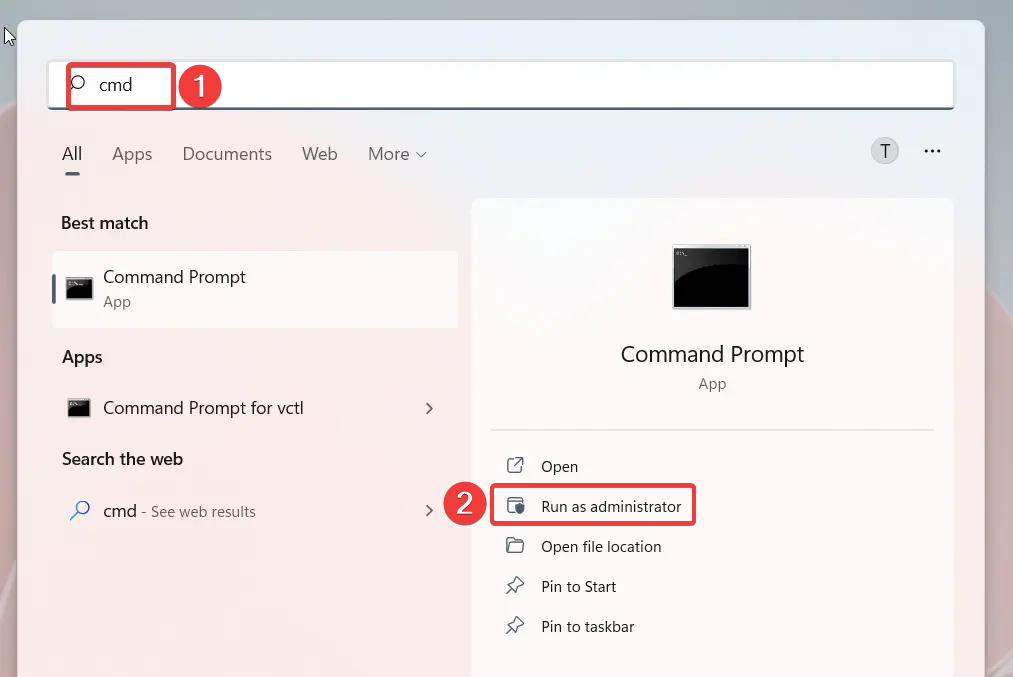
- ここで、次のコマンドを入力するか、コピーして貼り付けて押します 入力 SFC スキャンを開始します。
sfc /スキャンナウ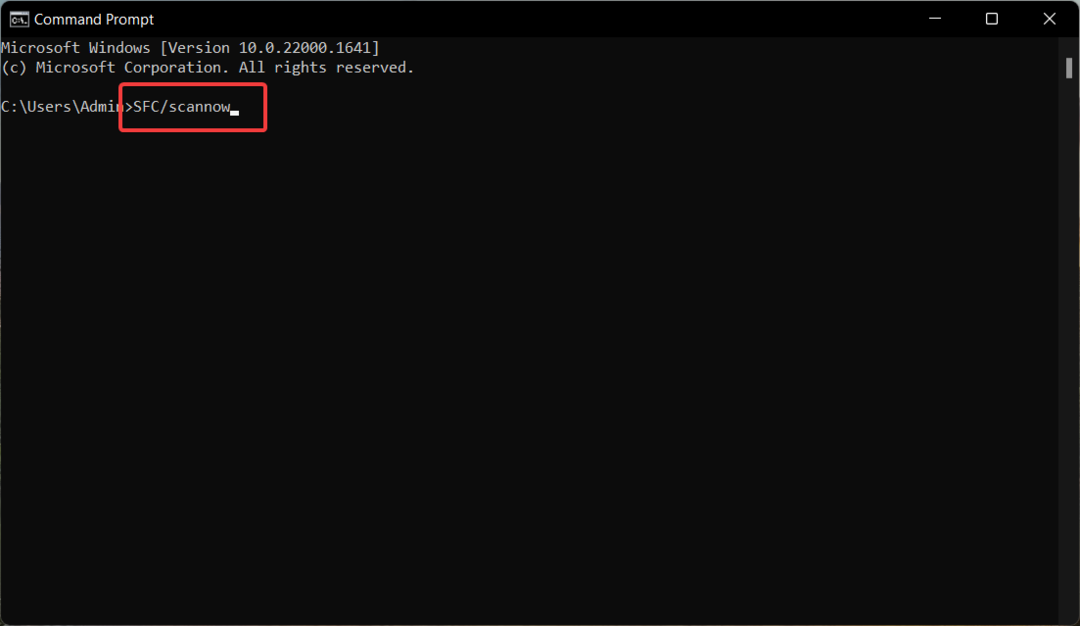
- SFC スキャンが問題を診断するまで、辛抱強く待ちます。 次に、次のコマンドを入力するか貼り付けて、 入力 DISM スキャンを実行するためのキー:
DISM.exe /Online /Cleanup-Image /Restorehealth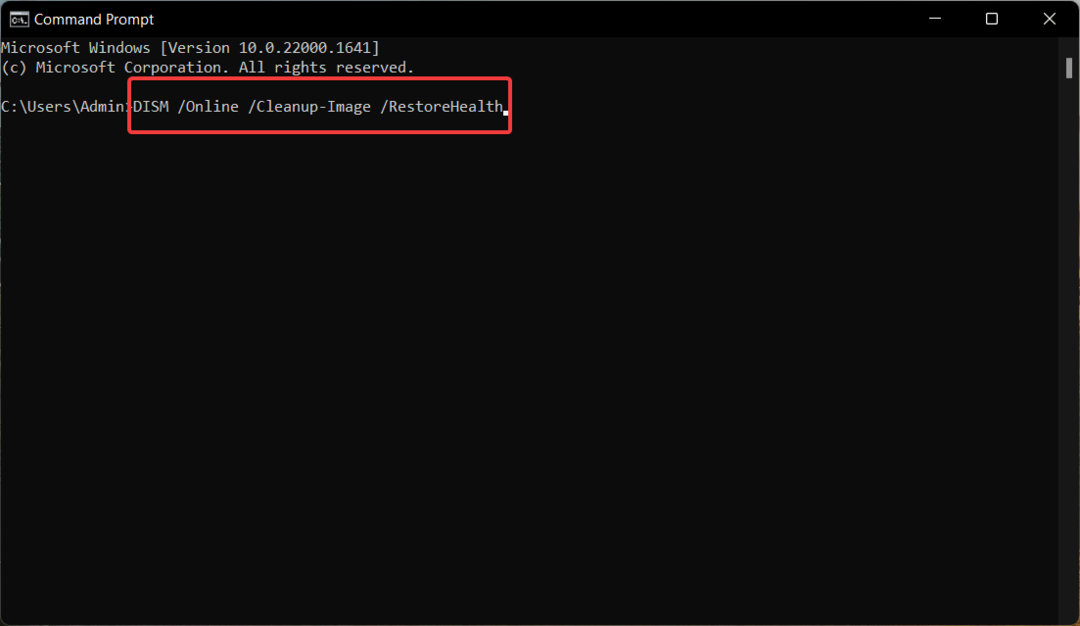
スキャン プロセスが完了したら、PC を再起動し、comcat.dll が見つからない問題が解決しないかどうかを確認します。
専門家のヒント:
スポンサー
一部の PC の問題は、特にリポジトリの破損や Windows ファイルの欠落など、取り組むのが難しいものです。 エラーの修正に問題がある場合は、システムが部分的に壊れている可能性があります。
マシンをスキャンして障害を特定するツールである Restoro をインストールすることをお勧めします。
ここをクリック ダウンロードして修復を開始します。
SFC および DISM スキャンを実行すると、保護されたシステム ファイルが修復および置換され、その結果、comcat.dll ファイルが使用可能になります。
3. DLL を手動でダウンロードする
信頼できないインターネット ソースから DLL をダウンロードすると、コンピューターがさまざまなインターネットの脅威にさらされることになります。
ただし、次のような信頼できる Web サイトから comcat.dll を手動でダウンロードできます。 dll-files.com、正当な DLL ファイルを持っています。
ダウンロードを開始する前に、現在の OS バージョンとシステム アーキテクチャを選択していることを確認してください。 ダウンロードしたファイルをウイルス対策ソフトウェアでスキャンして、DLL ファイルになりすました悪意のあるコードではないことを確認できます。
DLL ファイルをダウンロードしたら、comcat.dll がなくて開けなかったアプリケーションのインストール フォルダに移動するか、次のフォルダに貼り付けます。 C:\Windows\System32
手順を実行した後、通常どおり PC を再起動し、 欠落している DLL エラー 解決されます。
4. システムの復元を実行する
- を押します。 ウィンドウズ を起動するためのキー 始める メニュー、種類 復元ポイントを作成する をクリックし、関連する検索結果を選択します。
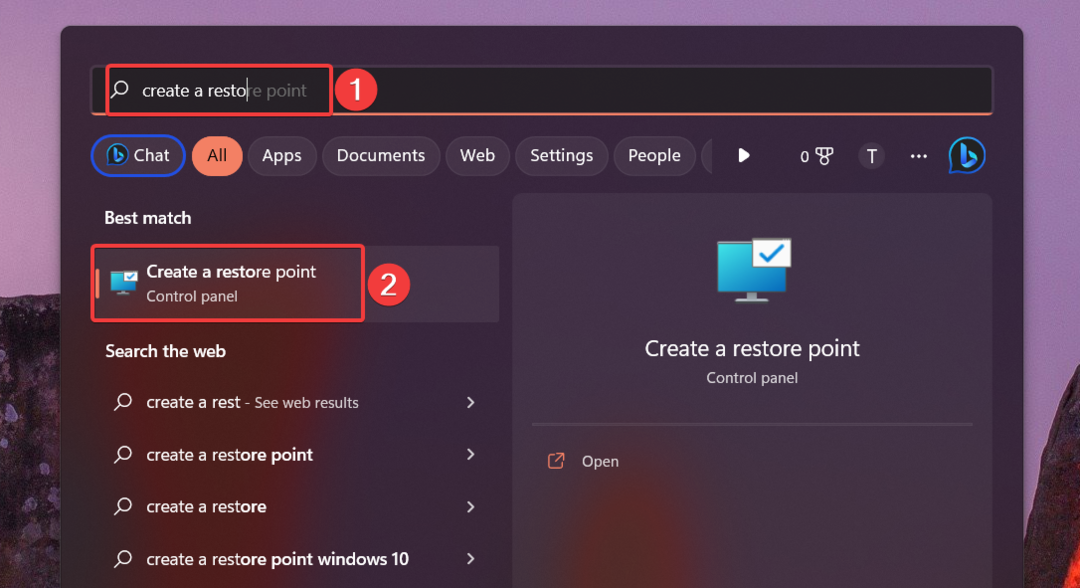
- の中に システムプロパティ ウィンドウで、 システムの復元 の下にあるボタン システム保護 タブ。
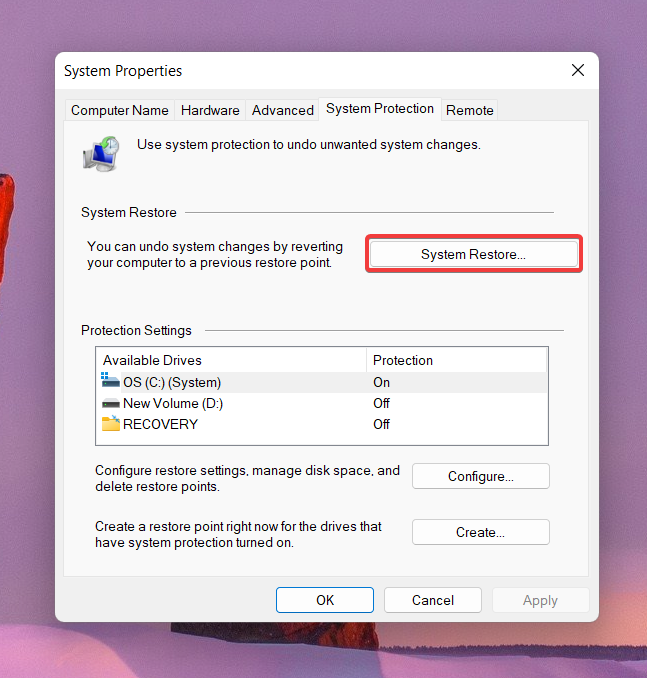
- を押します。 次 ボタン。
- プログラムが正常に機能していた適切な復元ポイントを選択し、 次 ボタン。
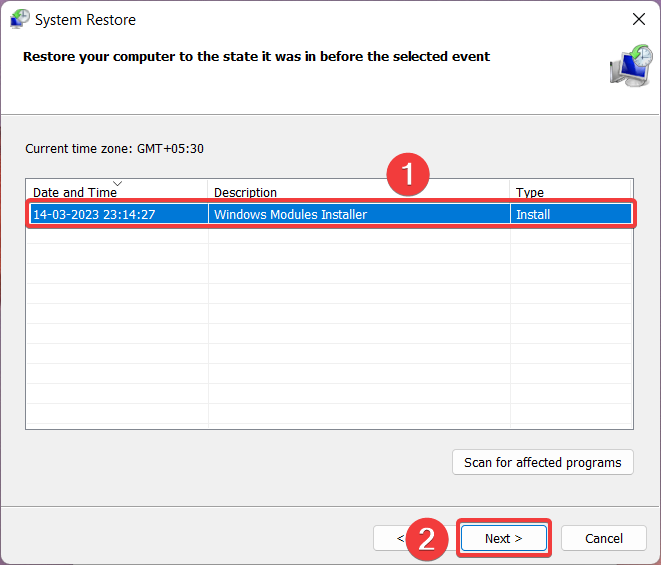
- クリック 終了 上で 復元ポイントを確認する ウィンドウを開き、システムの復元プロセスを開始します。
システムを以前の時点に復元すると、comcat.dll ファイルを損傷した可能性のある、コンピューターで行われたすべての変更がロールバックされます。
それでおしまい! 不足している comcat.dll ファイルを修正し、システム パフォーマンスを復元するには、前述と同じ順序でこれらの回避策を実装します。
また、あなたがしたいかもしれません Emp.dll ファイルを復元する Windows が見つからない場合は、コンピュータ上で
このガイドで提案されている方法のうち、見つからない comcat.dll エラーを修正するために機能したのはどれですか? コメント欄でお知らせください。
まだ問題がありますか? このツールでそれらを修正します。
スポンサー
上記のアドバイスを行っても問題が解決しない場合は、お使いの PC でさらに深刻な Windows の問題が発生している可能性があります。 お勧めします この PC 修復ツールをダウンロードする (TrustPilot.com で Great と評価されています) を使用して、簡単に対処できます。 インストール後、単に スキャン開始 ボタンを押してから 全て直す。


